金蝶KIS行政事业版操作手册
金蝶KIS行政事业版凭证录入操作方法

1、插入分录
在当前行的前面插入一条空白的记录,此时可以录入一条新的科目及金额等项数据。
2、删除分录
删除当前光标所在的一条记录。
3、拷贝分录、粘贴分录
在录入记账凭证分录时,如果有一条或多条分录摘要及会计科目相同,就可以使用拷贝分录和粘贴分录的功能。将光标分别移至要拷贝的分录和要粘贴的地方,再先后点击编辑菜单中“拷贝分录”和“粘贴分录”即可,这样就改善了只有金额和结算日期不同的分录输入。您只需修改金额和结算日期,方便操作,提高效率。
9、录入核算项目:通过F7或菜单上的“获取”按钮进行选取,我们选择“上海一百”。
10、输入业务编号:直接手工录入。我们手工输入“11”。
11、输入借方金额:手工录入人民币8500。
12、录入贷方科目:与8中的操作方式相同,我们用F7选择“银行存款—中行高新办美元户1188”,由于该科目核算外币,因此系统自动切换到外币录入界面。
8、录入借方会计科目:会计科目的录入,有3种方式,第一,输入科目代码回车,系统自动弹出科目名称;还可输入科目的助记码,如“应收账款”科目的助记码设置为YSZK,回车,系统自动弹出科目代码及科目名称;另外还可通过F7或上方的获取按钮进行获取。我们手工录入113回车,由于“应收账款”科目下挂了核算项目并进行了往来核算所以还要输入核算项目和业务编号。
4、凭证字:通过下拉菜单进行选取。由于是通过银行收到货款,我们选取“银”字。
5、凭证号:系统自动弹出当前凭证字最大凭证号+1。目前“银”字凭证最大号为2,所以这张凭证的凭证号为3号。
6、附单据张数:可手工录入,也可通过上下箭头进行修改。我们手工输入1。
7、摘要:可手工输入,也可通过F7从摘要库中提取,在F7调出界面中中我们也可以对凭证库进行维护,增加相应的摘要类别,输入具体的摘要。我们手工输入“收到货款”。
金蝶行政事业版操作说明
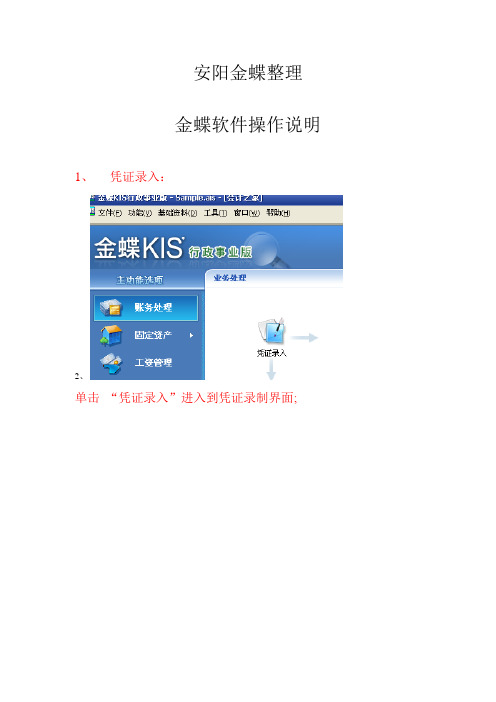
安阳金蝶整理
金蝶软件操作说明1、凭证录入:
2、
单击“凭证录入”进入到凭证录制界面;
首先,手工录入摘要;然后把鼠标移动至会计科目拦下按F7可快速调出会计科目表然后手工录入金额
自动复制上一条摘要:双击小键盘DEL键
借贷方自动平衡:按= 键
最后,修改凭证录入时间,修改附件张数。
如下图所示;
然后保存即可
3、凭证查询(查询本期或着以前期间的凭证)
在此界面中可以选择过滤条件。
4、凭证过账
5、期末结账
固定资产
固定资产新增:
自动生成凭证
把这张凭证补充完成保存即可。
查看账簿
查看科目余额表
想查看哪个科目的明细账双击
想查看相关的凭证双击
查看报表
1、选择会计期间
2、重算提取相应期间的数据
查看资产负债表
增加、更换操作员
新增用户;
授予权限
首先,把系统管理员-----科目检查权限-----所有用户------授权然后:授予所有权限---是即可
修改以前期间的凭证首先:反结账按CTRL + F12键即可
反过账按CTRL + F11键即可
按一次反一个会计期间
反到要修改凭证所处的会计期间
调出相关凭证直接修改即可。
金蝶KIS行政事业版操作手册
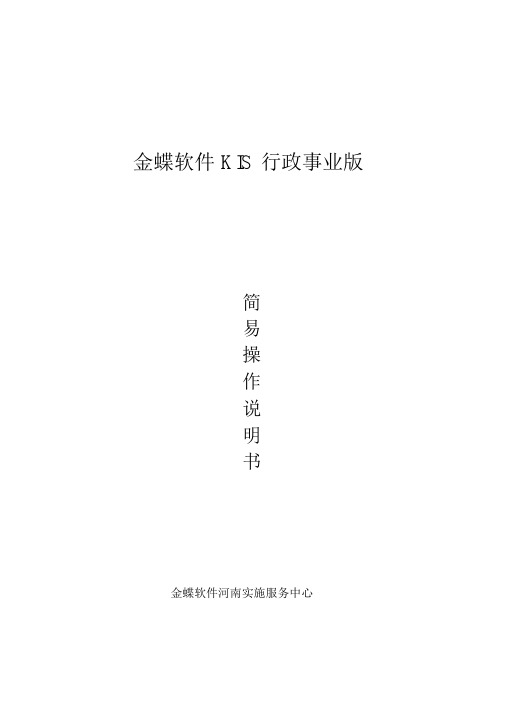
金蝶软件 KIS 行政事业版简易操作说明书金蝶软件河南实施服务中心前言本操作说明书紧密结合行政事业单位日常对软件的主要操作流程编写,目的是让操作人员快速掌握金蝶KIS 行政事业版账务软件的应用流程和基本操作。
由于时间和水平的限制,言之不详以及疏漏之处在所难免,还望各单位具体使用软件的老师理解。
如想了解更加详细的操作说明,请参照软件中配套的《金蝶KIS 行政事业版操作说明书》或者直接和金蝶服务工程师进行沟通。
最后祝各位领导和老师学习、工作愉快!目录一、软件安装 (3)二、加密注册 (11)三、软件登录 (14)1、帐套模版设置 (15)2、创建用户 (18)3、权限设置 (19)4、初始化数据录入: (22)三、日常操作 (26)1、凭证录入 (26)2、凭证审核 (32)3、凭证过账 (36)4、清理结算 (38)5、凭证账表的查询 (42)6、凭证打印 (45)7、报表制作与查询 (52)附录:金蝶操作技巧 (57)一、软件安装首先将金蝶安装光盘放入光驱,在我的电脑打开光盘。
然后点击kissetup 文件,开始安装软件。
首先选择安装金蝶KIS 加密服务器,在安装界面点击金蝶KIS 加密网络服务器,如图所示:点击下一步点击“是”点击下一步点击下一步,默认的安装路径为 C 盘下面的系统文件夹。
如图所示:点击浏览,选择目录,我们要求设置安装目录为:D:\Kingdee\KIS\KISServer 目录,如下图所示直接把 C 改成 D,然后把 \program Files 删掉就可以了,如下图所示点击确定完成安装完加密服务器之后,接下来开始安装金蝶KIS 行政事业版在安装界面点击金蝶KIS 行政事业版点击下一步点击“是”点击下一步点击下一步跟安装加密服务器同样的步骤,把 C 盘改成 D 盘,\Program Files删掉。
保留实际安装目录为d:\Kingdee\KIS\XZSYB如下图:点击确定之后,点击下一步继续安装软件点击完成,结束金蝶软件安装。
账务处理金蝶KIS行政事业版操作方法
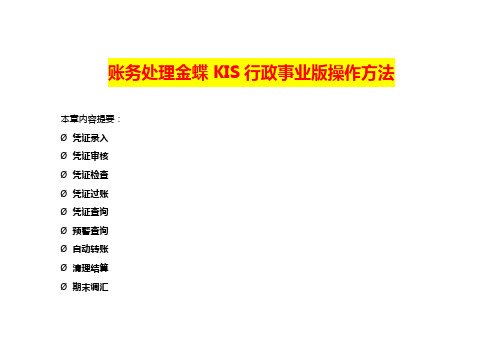
会计账簿是以会计凭证为依据,对全部的经济业务进行全面、系统、连续、分类地记录和核算,并按照专门的格式以一定的形式联结在一起的账页所组成的簿籍。
在凭证过账处理中,系统已将记账凭证自动记入账簿。只要所录入的凭证经过过账,您就可以在此功能中迅速地查询到总账、明细账、多栏式明细账、数量金额总账、数量金额明细账、核算项目总账中的有关数据资料及各类账簿的有关本位币、各种外币、以及综合本位币的发生额和余额数据。
为方便用户使用,系统提供了多种凭证数据的校核和控制功能;会自动检验记账凭证借贷方是否平衡;检验科目是否为最明细级;检验本位币金额是否等于汇率乘原币;检验金额是否等于数量乘单价;检验往来核算的客户是否已超出授信值等等。系统在对凭证内数据进行控制的同时,还对凭证在记账前的审核检验提供控制。为了使系统更加灵活。这些控制你可以根据您单位的实际情况进行设定。
会计凭证分为原始凭证和记账凭证两种,电算会计中一般不直接处理原始凭证。因此,在业务发生时应首先根据原始凭证和其他有关业务资料手工填制凭证。或者也可以根据原始凭证直接在电脑上制作记账凭证,但这样做的效率比较低,而且容易出错,一般不提倡这样做。
金蝶KIS行政事业版已经达到了相当高的自动化水平,所有与固定资产、工资有关业务及期末调汇、清理结算业务等一些日常处理业务,系统可以根据原始数据资料自动生成记账凭证,这类记账凭证不要求用户自己制作。
二、期末处理:
为了总结某一会计期间(如月度和年度)的经营活动情况,必须定期进行结账。结账之前,按单位财务管理和成本核算的要求,必须进行期末调汇及清理结算等工作。若为年底结转,还必须结平经营结余和事业结余账户。
期末处理包括:期末调汇、清理结算、自动转账和期末结账等四个方面的工作。
期末处理所产生的凭证一般不允许用户再直接修改,但如果确有必要,且用户能保证系统数据的准确性,可修改自动转账、期末调汇和清理结算产生的凭证。
(完整版)金蝶KIS专业版操作手册.docx

金蝶 KIS 专业版操作手册第一部分账套初始化1.1 账套建立第一步:点击开始——所有程序——金蝶KIS 专业版——工具——账套管理第二步:输入用户名(如图所示,默认用户名:admin ;默认密码为空)——点击“确定”第三步:点击“新建”第四步:入套号、套名称、数据路径以及公司名称(注: * 必)——点“确定”第五步:耐心等待几分⋯⋯⋯1. 2 软件登陆第一步:点击桌面上的——输入用户名、密码——点击“确定”,即可进入到“图一”图一1.3 参数设置说明:在账套建好后,需要先进行一些参数的设置,否则不能使用操作方法第一步:在图一中点击“基础设置”——系统参数第二步:点击“会计期间”页签——选择启用会计年度第三步:点击“财务参数”页签,设置“启用会计期间”1.4 用户设置第一步:在图一中,点击“基础设置”————新建用户第二步:输入用户姓名、密码、确认密码第三步:点击“用户组” 页签——选中“系统管理员组”——点击“添加” ——点击“确定”第四步:以新建的用户重新登录操作方法:在图一中,点击“系统”——重新登录输入新建的用户名和密码——点击确定1.5 界面定义说明:此步骤的目的是为了将不使用的模块隐藏,使界面看起来更家简单明了操作方法第一步:在图一中,点击“系统”——界面自定义第二步:点击需设置界面的用户——将需要显示的打上勾,不需要显示的勾去掉——点击“保存”——点击“退出” ,再登陆即可1.6 基础档案设置(币别、凭证字、会计科目、供应商档案、客户档案)1. 6. 1 币别设置第一步:在图一中,点击“基础设置”——第二步:点击新增,输入币别代码、币别名称,选择折算方式、选择固定汇率或浮动汇率(备注:若选择浮动汇率,则记账汇率为 1 即可;若为固定汇率,将当月的记账汇率输入记账汇率拦木);设置金额小数位数——点击确定1. 6.2 凭证字设置第一步:在图一中,点击“基础设置”——第二步:点击“新增” ,在凭证字处输入“记”——点击“确定”1. 6.3 计量单位设置说明:请先设置计量单位组,再设置计量单位操作方法第一步:在图一中,点击“基础设置”——第二步:将鼠标在左边空白处点击一下——点击“新增” ——输入计量单位组名称——点击“确定”第三步:将鼠标在右边空白处点击一下——点击“新增”,输入代码、名称——点击“确定”1.6.4 会计科目设置第一步:在图一中,点击“基础设置”——第二步:引入会计科目操作方法:点击“文件”菜单——输入“从模板中引入科目”选择企业会计制度科目(一般情况下)——点击“引入”点击“全选”——点击“确定”等待片刻后,出现图二图二第三步:点击查看菜单——选项在显示级次处,选择“显示所有明细”第四步:在图二中,点击“新增”——不同科目会计科目有不同的设置方法,详解如下:一般我们将会计科目区分为四大类:一般科目、带外币的会计科目、带核算项目的会计科目、数量核算的会计科目( 1)一般科目(举例:制造费用4105 下的明细科目——工资)属性设置方法:只需输入科目编码、科目名称即可( 2)带外币核算的会计科目(举例:银行存款下设置建设银行美元户)属性设置方法:需要输入科目代码、科目名称、选择会计核算币别、将期末调汇前的勾打上( 3)带核算项目的会计科目(举例:应收账款)属性设置方法:在图二中选中“应收账款”科目——点击“修改”——点击“核算项目”页签点击“增加核算项目类别”——选择“客户”——确定——保存( 4)带数量核算的会计科目(举例:原材料)属性设置方法:在图二中,选种“原材料”科目——点击“修改”——将数量金额辅助核算前的勾打上——选择“单位组”,选择“缺省单位”——保存1. 6. 5 核算项目设置(客户、供应商、部门)操作方法首先,在图一中点击“基础设置”——,进入如下界面下面分别对客户、供应商、部门的设置方法进行说明( 1)客户设置第一步:设置客户分类。
金蝶KIS专业版标准版迷你版行政事业版的使用流程

{金蝶代理商广州金目信息科技公司}金蝶KIS专业版标准版迷你版行政事业版的使用流程KIS主要分为系统初始化和日常处理二部分一、系统初始化在系统初始化部分主要有以下五个方面:1.新建帐套 2.帐套选项 3.基础资料 4.初始数据录入 5.启用帐套(一)新建帐套:会计科目结构-会计期期间(选择自然月份)-帐套启用期间(注意年中和年初建帐的区别。
打开金蝶软件点击“新建”按钮,开始新建帐套的建立,先选好帐套文件存放路径,并在文件名处输入公司简称。
点击“打开”按钮,系统打开建帐向导窗口按要求输入公司全称。
点击“下一步”按钮,设置贵公司所属行业。
点击“下一步”按钮,按要求设置会计科目结构按要求设置会计期间界定方式系统提示帐套建立所需的资料已经完成-点击“完成“进入初始化设置用户管理设置:打开“工具”菜单-选中“用户管理”点击用户设置的新增按钮会弹出“新增用户”窗口。
用户名:一般使用会计人员的真实姓名安全码:识别用户身份的密码,当KIS重新安装后,需要增加操作员或系统管理员。
以前操作用户已经授权过一次,此时只需要增加操作员时保证安全码与上次输入一致,则不需要重新授权。
用户授权:选中需授权的用户,点击“授权”按钮弹出“权限管理”对话框,可以给用户设置所需要的权限。
(二)帐套选项单击初始化设置界面上的“帐套选项”-在“凭证”里把凭证字改为“记”字,结算方式可以按自己的要求设定,在“帐套选项”里的选项左边时1-4,右边是1和3,在帐套高级选项中的固定资产里增加固定资产减值准备科目,并在固定资产折旧时将减值准备的值计算在内划上对号。
(三)基础资料会计科目:在主窗口选择“会计科目”-设置会计科目功能:设置企业会计科目不同会计科目设置时,注意的要点各不相同,以下分为四种情况细述会计科目的设置:1.一般会计科目的新增设置2.涉及外币业务核算的会计科目设置3.挂核算项目的会计科目设置4.数量金额式会计科目的设置会计科目的增加:点击“新增”按钮一般会计科目的新增:上级科目代码与下级科目代码之间是根据科目结构设置的,位数来区分的,不需要加任何分隔符号,各级之间的下级科目名称不需要连带上级科目的名称。
金蝶KIS专业版行政事业单位建账操作指南
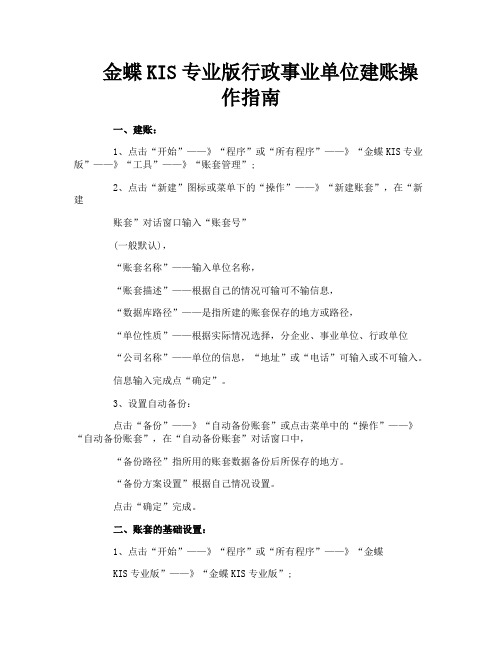
金蝶KIS专业版行政事业单位建账操作指南一、建账:1、点击“开始”——》“程序”或“所有程序”——》“金蝶KIS专业版”——》“工具”——》“账套管理”;2、点击“新建”图标或菜单下的“操作”——》“新建账套”,在“新建账套”对话窗口输入“账套号”(一般默认),“账套名称”——输入单位名称,“账套描述”——根据自己的情况可输可不输信息,“数据库路径”——是指所建的账套保存的地方或路径,“单位性质”——根据实际情况选择,分企业、事业单位、行政单位“公司名称”——单位的信息,“地址”或“电话”可输入或不可输入。
信息输入完成点“确定”。
3、设置自动备份:点击“备份”——》“自动备份账套”或点击菜单中的“操作”——》“自动备份账套”,在“自动备份账套”对话窗口中,“备份路径”指所用的账套数据备份后所保存的地方。
“备份方案设置”根据自己情况设置。
点击“确定”完成。
二、账套的基础设置:1、点击“开始”——》“程序”或“所有程序”——》“金蝶KIS专业版”——》“金蝶KIS专业版”;或桌面上的“金蝶KIS专业版”图标。
2、“系统登录”对话窗口中,用户名默认“Manager”,密码为空,选择“登录到”后的图标,在“账套”列表中选择单位的账套。
点“确定”。
3、在“主界面”中选择“基础设置”——》“系统参数”,在“系统信息”中输入相应信息,在“会计期间”——》设置会计期间——》“会计期间”对话窗口——》启用会计年度——》设置会计启用年度——》确定——》确定——》退至主界面。
4、选择“基础设置”——》会计科目——》进入“会计科目”对话窗口——》点击菜单中的“文件”——》从模彼引入科目——》进行“科目模版”对话窗口——》选择“科目模板类型”——》引入——》在“引入科目”对话窗口中选择“全选”——》确定——》退出。
完成科目的初次设置——》点击“关闭”,回到“主界面”。
5、选择“基础设置”——》系统参数——》进入“财务参数”——》在“初始参数”设置“启用会计年度”与“启用会计期间”——》在“财务参数”中根据自己情况选择设置——》“出纳参数”——》“初始参数”设置“启用会计年度”与“启用会计期间”及其它项目。
金蝶kis专业版完整版操作手册(附图片)

金蝶KIS专业版业务系统操作手册目录一、业务系统参数设置 (3)1.1系统参数设置 (3)1.2 系统资料设置 (5)1.2.1科目 (5)1.2.2部门 (7)1.2.3职员 (8)1.2.4供应商 (9)1.2.5客户 (10)1.2.6仓库 (11)1.2.7物料 (12)1.3 系统初始化 (14)1.3.1初始化前单据处理 (15)1.4 启用业务系统 (17)二、采购管理 (17)2.1 采购业务流程 (18)2.2 采购业务单据录入 (18)2.2.1 采购订单录入 (18)2.2.2 外购入库录入 (19)2.2.3 采购发票录入 (21)2.3 采购发票勾稽 (22)2.3.1 采购发票勾稽 (22)2.3.2进行外购入库核算 (24)2.4 采购业务账务处理 (24)2.4.1 当月到票账务处理 (24)2.4.2 当月未到票业务处理—暂估业务 (27)2.4.3 凭证查询 (29)2.5 退货业务 (31)2.5.1 退货业务流程 (32)2.5.2 红字外购入库单录入 (32)2.5.3 红字采购发票录入 (33)2.5.4 红字发票与红字入库单勾稽核算 (34)2.5.5 红字业务的账务处理 (35)三、销售管理 (35)3.1 销售业务流程 (35)3.2 销售业务单据录入 (36)3.2.1 销售订单录入 (36)3.2.2 销售出库单录入 (36)3.2.3 销售发票录入 (37)3.3 销售发票勾稽、核算 (37)3.3.1 销售发票勾稽 (37)3.3.2销售出库核算 (39)3.4 销售业务账务处理 (43)3.4.1 确认收入凭证生成 (43)3.4.2 结转销售成本 (44)3.4.3 凭证查询 (46)3.5 销售退回业务 (49)3.5.1 销售退回业务流程 (49)3.5.2 红字销售出库单录入 (49)3.5.3 红字销售发票录入 (51)3.5.4 红字发票与红字出库单勾稽核算 (52)3.5.5 红字业务账务处理 (52)四、仓存管理 (53)4.1自制入库 (53)4.1.1自制入库流程 (53)4.1.2自制入库单录入 (53)4.1.3自制入库核算 (54)4.1.4自制入库凭证处理 (54)4.2生产领料 (55)4.3盘点 (55)五、存货核算 (59)5.1入库业务 (60)5.1.1外购入库核算 (60)5.1.2估价入库核算 (60)5.1.3自制入库核算 (61)5.2出库业务 (61)一、业务系统参数设置1.1系统参数设置系统参数设置是指系统使用前需要设置的一些属性,仓存系统参数设置入口,操作路径:【基础设置】--【系统参数】单击系统参数弹出系统参数设置界面,选择“业务基础数据”和“业务参数”标签分别进行设系统参数设置设置完成后,单击【保存修改】,并【确定】。
金蝶KIS财务软件操作手册

年中
期初借方余额总数(本位币)=期初贷方余额总数(本位币) 累计借方总数(本位币)=累计贷方(本位币)
上述初始化工作完成后,就可以关闭账务部分的初始化,进入日常的账务处理 工作了
P21
固定资产初始数据录入
固定资产基础资料(固定资产模块增加或使用时增加)
资产类别
设置了预计使用年限,残值率等,录入卡片时减少工作量 资产类别决定了是否计提折旧
命令中通过打开功能将事先存储成”.sql”的文件打开,点执行按钮实现对数据 库的维护 账套注册----后面讲解
登录系统
初次登录:直接打开高级登录界面, 确认首次登录的用户、服务器地址、登录账套 服务器地址可是机器IP地址,也可是机器名称,录入的服务器地址,必须用
“enter”确认才能确认服务器,并显示服务器上的账套信息 便捷登录:初次登录后,再登录,系统显示的是便捷登录界面,直接获取上次登
目录 Content
安装、配置、加密、 账套管理、登录 基础设置 财务初始化 账务处理 财务其他模块 报表与分析 业务初始化 采购管理\销售管理 仓存管理 存货核算
P1
目录 Content
安装、配置、加密 账套管理、登录 基础设置 财务初始化 账务处理 财务其他模块 报表与分析 业务初始化 采购管理\销售管理 仓存管理 存货核算
P4
加密管理
软件包,并发用户形式加密 支持软硬两中加密方式 服务器端提供加密管理功能
【用户注册】是将在金蝶加密许可文件——“注册码文件”注册到软 件中,使软件加密生效。
【强制注销】是将当前登陆的用户信息强制删除,释放出可用的站 点数,这个功能是在客户端意外退出的时候不能够正 确释放加密站点的时候使用。
P16
基础资料_核算项目
KIS专业版标准操作流程指导书
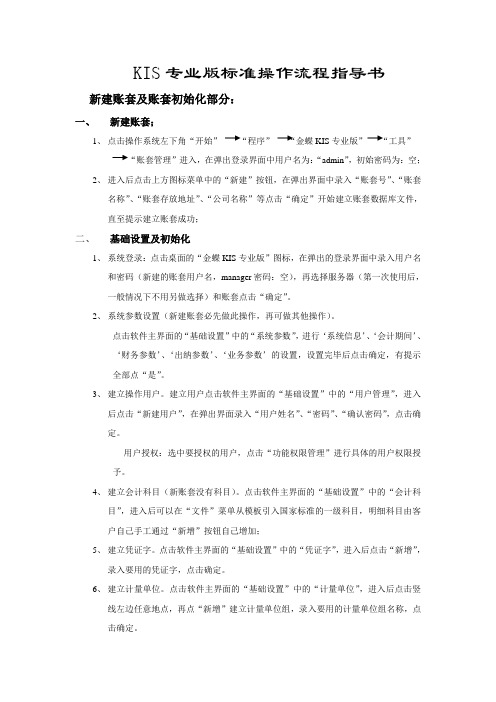
KIS专业版标准操作流程指导书新建账套及账套初始化部分:一、新建账套;1、点击操作系统左下角“开始”“程序”“金蝶KIS专业版”“工具”“账套管理”进入,在弹出登录界面中用户名为:“admin”,初始密码为:空;2、进入后点击上方图标菜单中的“新建”按钮,在弹出界面中录入“账套号”、“账套名称”、“账套存放地址”、“公司名称”等点击“确定”开始建立账套数据库文件,直至提示建立账套成功;二、基础设置及初始化1、系统登录:点击桌面的“金蝶KIS专业版”图标,在弹出的登录界面中录入用户名和密码(新建的账套用户名,manager密码:空),再选择服务器(第一次使用后,一般情况下不用另做选择)和账套点击“确定”。
2、系统参数设置(新建账套必先做此操作,再可做其他操作)。
点击软件主界面的“基础设置”中的“系统参数”,进行‘系统信息’、‘会计期间’、‘财务参数’、‘出纳参数’、‘业务参数’的设置,设置完毕后点击确定,有提示全部点“是”。
3、建立操作用户。
建立用户点击软件主界面的“基础设置”中的“用户管理”,进入后点击“新建用户”,在弹出界面录入“用户姓名”、“密码”、“确认密码”,点击确定。
用户授权:选中要授权的用户,点击“功能权限管理”进行具体的用户权限授予。
4、建立会计科目(新账套没有科目)。
点击软件主界面的“基础设置”中的“会计科目”,进入后可以在“文件”菜单从模板引入国家标准的一级科目,明细科目由客户自己手工通过“新增”按钮自己增加;5、建立凭证字。
点击软件主界面的“基础设置”中的“凭证字”,进入后点击“新增”,录入要用的凭证字,点击确定。
6、建立计量单位。
点击软件主界面的“基础设置”中的“计量单位”,进入后点击竖线左边任意地点,再点“新增”建立计量单位组,录入要用的计量单位组名称,点击确定。
计量单位组建好后,选中要建具体单位的组,再点击竖线右边空白处任意地点,再点“新增”建立具体的计量单位,录入要用的计量单位的代码、名称和换算率,点击确定。
(完整版)金蝶KIS专业版操作手册
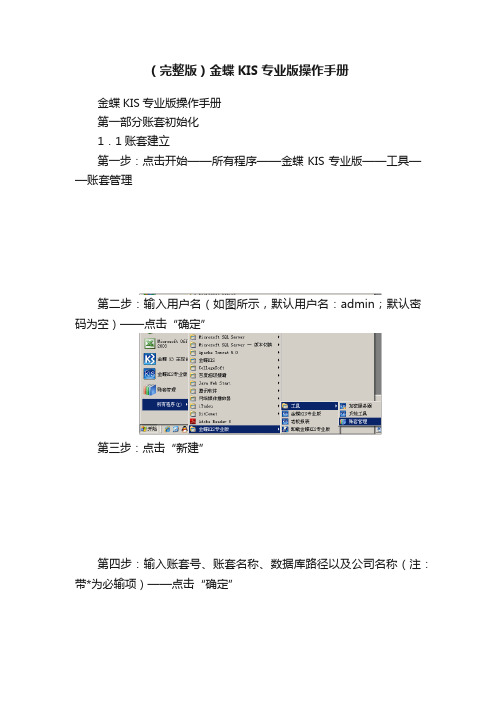
(完整版)金蝶KIS专业版操作手册金蝶KIS专业版操作手册第一部分账套初始化1.1账套建立第一步:点击开始——所有程序——金蝶KIS专业版——工具——账套管理第二步:输入用户名(如图所示,默认用户名:admin;默认密码为空)——点击“确定”第三步:点击“新建”第四步:输入账套号、账套名称、数据库路径以及公司名称(注:带*为必输项)——点击“确定”第五步:耐心等待几分钟………1.2软件登陆第一步:点击桌面上的——输入用户名、密码——点击“确定”,即可进入到“图一”图一1.3参数设置说明:在账套建好后,需要先进行一些参数的设置,否则不能使用操作方法第一步:在图一中点击“基础设置”——系统参数第二步:点击“会计期间”页签——选择启用会计年度第三步:点击“财务参数”页签,设置“启用会计期间”1.4用户设置第一步:在图一中,点击“基础设置”————新建用户第二步:输入用户姓名、密码、确认密码第三步:点击“用户组”页签——选中“系统管理员组”——点击“添加”——点击“确定”第四步:以新建的用户重新登录操作方法:在图一中,点击“系统”——重新登录输入新建的用户名和密码——点击确定1.5界面定义说明:此步骤的目的是为了将不使用的模块隐藏,使界面看起来更家简单明了操作方法第一步:在图一中,点击“系统”——界面自定义第二步:点击需设置界面的用户——将需要显示的打上勾,不需要显示的勾去掉——点击“保存”——点击“退出”,再登陆即可1.6基础档案设置(币别、凭证字、会计科目、供应商档案、客户档案)1.6.1币别设置第一步:在图一中,点击“基础设置”——第二步:点击新增,输入币别代码、币别名称,选择折算方式、选择固定汇率或浮动汇率(备注:若选择浮动汇率,则记账汇率为1即可;若为固定汇率,将当月的记账汇率输入记账汇率拦木);设置金额小数位数——点击确定1.6.2凭证字设置第一步:在图一中,点击“基础设置”——第二步:点击“新增”,在凭证字处输入“记”——点击“确定”1.6.3计量单位设置说明:请先设置计量单位组,再设置计量单位操作方法第一步:在图一中,点击“基础设置”——第二步:将鼠标在左边空白处点击一下——点击“新增”——输入计量单位组名称——点击“确定”第三步:将鼠标在右边空白处点击一下——点击“新增”,输入代码、名称——点击“确定”1.6.4会计科目设置第一步:在图一中,点击“基础设置”——第二步:引入会计科目操作方法:点击“文件”菜单——输入“从模板中引入科目”选择企业会计制度科目(一般情况下)——点击“引入”点击“全选”——点击“确定”等待片刻后,出现图二图二第三步:点击查看菜单——选项在显示级次处,选择“显示所有明细”第四步:在图二中,点击“新增”——不同科目会计科目有不同的设置方法,详解如下:一般我们将会计科目区分为四大类:一般科目、带外币的会计科目、带核算项目的会计科目、数量核算的会计科目(1)一般科目(举例:制造费用4105下的明细科目——工资)属性设置方法:只需输入科目编码、科目名称即可(2)带外币核算的会计科目(举例:银行存款下设置建设银行美元户)属性设置方法:需要输入科目代码、科目名称、选择会计核算币别、将期末调汇前的勾打上(3)带核算项目的会计科目(举例:应收账款)属性设置方法:在图二中选中“应收账款”科目——点击“修改”——点击“核算项目”页签点击“增加核算项目类别”——选择“客户”——确定——保存(4)带数量核算的会计科目(举例:原材料)属性设置方法:在图二中,选种“原材料”科目——点击“修改”——将数量金额辅助核算前的勾打上——选择“单位组”,选择“缺省单位”——保存1.6.5核算项目设置(客户、供应商、部门)操作方法首先,在图一中点击“基础设置”——,进入如下界面下面分别对客户、供应商、部门的设置方法进行说明(1)客户设置第一步:设置客户分类。
金蝶行政事业版操作流程
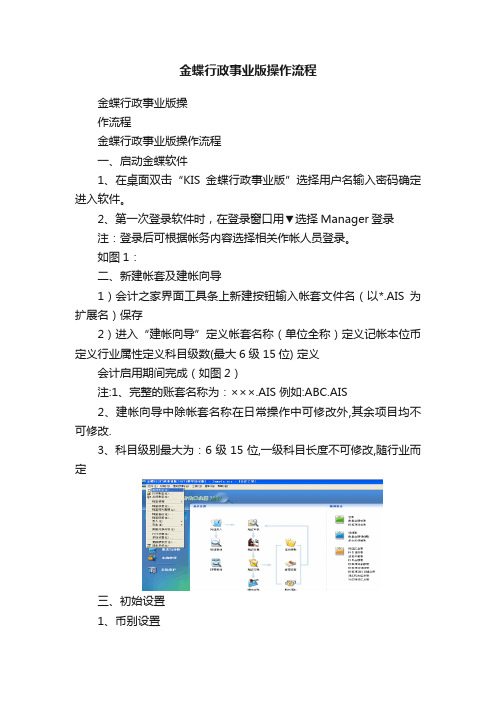
金蝶行政事业版操作流程金蝶行政事业版操作流程金蝶行政事业版操作流程一、启动金蝶软件1、在桌面双击“KIS金蝶行政事业版”选择用户名输入密码确定进入软件。
2、第一次登录软件时,在登录窗口用▼选择Manager登录注:登录后可根据帐务内容选择相关作帐人员登录。
如图1:二、新建帐套及建帐向导1)会计之家界面工具条上新建按钮输入帐套文件名(以*.AIS为扩展名)保存2)进入“建帐向导”定义帐套名称(单位全称)定义记帐本位币定义行业属性定义科目级数(最大6级15位) 定义会计启用期间完成(如图2)注:1、完整的账套名称为:×××.AIS 例如:ABC.AIS2、建帐向导中除帐套名称在日常操作中可修改外,其余项目均不可修改.3、科目级别最大为:6级15位,一级科目长度不可修改,随行业而定三、初始设置1、币别设置A、新增会计之家界面币别右边新增按钮进入输入币别代码输入币别名称定义相关期间的记帐汇率选择折算方式录入完成单击增加按钮即可B、修改会计之家界面币别选择需要修改的币别单击右边修改按钮修改后单击确定按钮即可有业务发生后即不可删除(如图3)2、核算项目A、新增会计之家界面核算项目选择需增加的大类右边新增按钮进入输入核算项目代码输入核算项目名称录入完成单击增加按钮即可B、修改会计之家界面核算项目选择需要修改的核算项目单击右边修改按钮修改后单击确定按钮即可(如图4)注意:有业务发生后即不可删除核算项目如要实现分级设置,必须在帐套选项中“允许核算项目分级显示”核算项目的代码、名称是必录项目部门是设置职员的前提职员卡片中部门、职员类别也是必录项目职员卡片中的职员类别是直接影响到工资模块中的工资费用分配职员卡片中的银行帐号是影响到工资模块中的银行代发工资文件3、会计科目设置A、新增。
金蝶KIS专业版最新操作手册范本
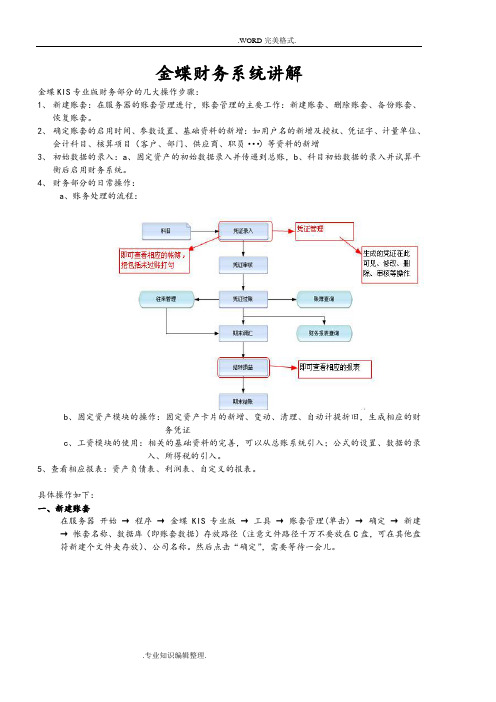
金蝶财务系统讲解金蝶KIS 专业版财务部分的几大操作步骤:1、新建账套:在服务器的账套管理进行,账套管理的主要工作:新建账套、删除账套、备份账套、恢复账套。
2、确定账套的启用时间、参数设置、基础资料的新增:如用户名的新增及授权、凭证字、计量单位、会计科目、核算项目(客户、部门、供应商、职员···)等资料的新增3、初始数据的录入:a、固定资产的初始数据录入并传递到总账,b、科目初始数据的录入并试算平衡后启用财务系统。
4、财务部分的日常操作:a、账务处理的流程:b、固定资产模块的操作:固定资产卡片的新增、变动、清理、自动计提折旧,生成相应的财务凭证c、工资模块的使用:相关的基础资料的完善,可以从总账系统引入;公式的设置、数据的录入、所得税的引入。
5、查看相应报表:资产负债表、利润表、自定义的报表。
具体操作如下:一、新建账套在服务器开始→程序→金蝶KIS专业版→工具→账套管理(单击) →确定→新建→帐套名称、数据库(即账套数据)存放路径(注意文件路径千万不要放在C盘,可在其他盘符新建个文件夹存放)、公司名称。
然后点击“确定”,需要等待一会儿。
二、确定账套启用时间及帐套参数设置和相关基础资料的新增1、账套的启用时间及参数设置新建的账套在正式起用前要对使用的模块设置相应启用年度和启用期间。
步骤:从桌面的“金蝶KIS专业版”或者“开始→程序→金蝶KIS专业版”的每新建好一个账套都有一个系统管理员的身份叫manager、通过选择需要登录的账套,然后点击“确定”登录系统。
步骤:基础设置→系统参数设置会计期间,主要是确定我们自己账套启用年度和核算会计期间数。
设置本公司账套真正启用的会计期间,是财务参数。
注意:一旦设置启用生效之后,启用会计年度和启用会计期间是无法修改。
3、用户名的新增及授权步骤:基础设置→用户管理选择菜单“新建用户”如下图:如果把该用户添加到系统管理员组则该用户拥有最大权限不需要授权可以分组授权,也可以针对个别操作人员进行授权,如果更细化授权则要点击高级,如下图:4、界面定义,可以把不用的模块进行隐藏在登录界面的左上角的”系统”下拉菜单,选择“界面自定义”5、如何使用系统预设的科目从模板中引入会计科目:基础设置→会计科目,进入科目操作界面,如下图:并从预设的不同行业的会计科目模板中选择适合自己企业的会计科目体系提醒:每个用户名初次进入科目只显示一级科目,如何显示明细科目,方法:在菜单“查看”下拉菜单“选项”,弹出显示选项,如下图显示所有明细6、相关基础资料的新增(1)币别(2)凭证字(3)计量单位:先增加计量单位组,然后增加计量单位组的明细计量单位,入下图:增加计量单位时,先点中计量单位组,然后点击刷新或点击右边空白处再点击新增才会出现计量单位新增的界面,入下图:(4)核算项目:A客户 B 部门 C 职员 D 供应商 E 自定义核算项目核算项目的明细子目增加类同,举例核算项目中对客户的新增,截图如下:增加本省的明细客户,要先退出上级组的新增界面,重新点击新增,已实心圆点区分上下级。
金蝶KIS行政事业版操作手册
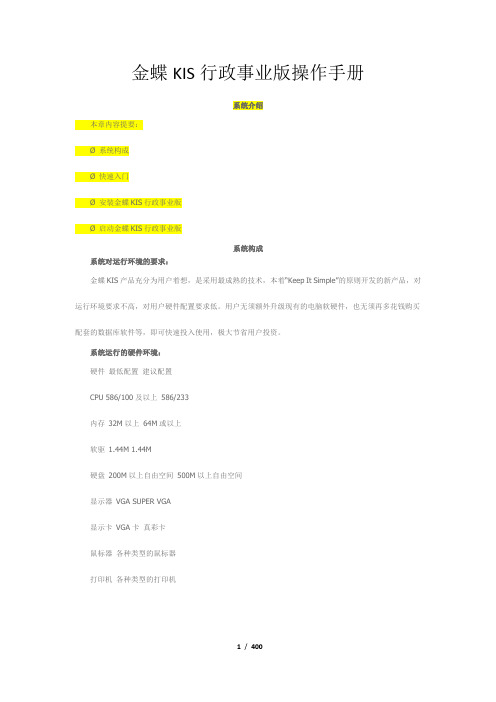
金蝶KIS行政事业版操作手册系统介绍本章内容提要:Ø系统构成Ø快速入门Ø安装金蝶KIS行政事业版Ø启动金蝶KIS行政事业版系统构成系统对运行环境的要求:金蝶KIS产品充分为用户着想,是采用最成熟的技术,本着“Keep It Simple”的原则开发的新产品,对运行环境要求不高,对用户硬件配置要求低。
用户无须额外升级现有的电脑软硬件,也无须再多花钱购买配套的数据库软件等,即可快速投入使用,极大节省用户投资。
系统运行的硬件环境:硬件最低配置建议配置CPU 586/100及以上586/233内存32M以上64M或以上软驱1.44M 1.44M硬盘200M以上自由空间500M以上自由空间显示器VGA SUPER VGA显示卡VGA卡真彩卡鼠标器各种类型的鼠标器打印机各种类型的打印机系统运行的环境:操作系统Windows98中文版、Windows NT4.0中文版(Service Pack 3以上)、Win2000中文版、WinXP 中文版、WIN7中文版。
网络环境NetWare 3.11或以上,Windows NT4.0中文版(Service Pack 3以上),Win2000 Sever、Win2000 advanced Sever。
网络环境使用建议1、金蝶KIS行政事业版网络版安全稳定,建议最多3个用户同时操作同一账套。
2、金蝶KIS行政事业版网络环境结构简图:图1-1为了使金蝶KIS行政事业版在Windows中达到最佳的显示效果,请将Windows显示分辨率设置为800×600 (推荐1024×768),颜色设置为16位色以上(推荐使用32位以上真彩色)。
快速入门自1995年始,基于第一代WINDOWS 产品,金蝶开发了16位标准版的财务软件系统;随着Window95/98、Window NT等32位操作系统的迅速普及,金蝶陆续开发了基于32位Windows平台的金蝶2000V7.X系列;金蝶KIS就是在金蝶2000标准版V7.X系列产品的基础上发展而成的一个升级替代产品,她除继承了金蝶2000xp的优秀品质外,在主界面风格、稳定性、易学性和推广性等方面进行了大量的完善工作,成为国内市场优秀的小型单位管理解决方案。
金蝶KIS行政事业版启用账套操作方法

金蝶KIS行政事业版启用账套操作方法至此,一个新账套的账务数据初始化工作已基本完成,经过了账务数据、固定资产数据、往来业务数据以及会计科目、核算项目的输入,您就可以开始进行日常工作处理了。
初始化处理中的最后一项工作就是启用账套,启用账套就是将初始化工作中所输入的数据进行处理和转化,将其转变为账务日常处理所需的格式,为日常处理提供初始数据来源。
这里必须注意的是:一旦启用账套,就意味着关闭初始化界面,这一过程是不可逆的。
启用账套之后任何初始化资料都不能修改,因此在您完成初始化工作之后,应该再仔细检查一下初始化数据,确保无误后再启用账套。
在会计之家初始设置窗口中,单击〈启用账套〉按钮,系统就会进入启用账套处理,如下图所示。
图3-39单击〈继续〉按钮进行关闭初始化和启用新账套工作。
在这里系统会提示您做好初始账套的数据备份工作。
如图3-40所示。
图3-40这时,您可以将已格式化好的磁盘放入A:驱动器中,单击〈确定〉按钮。
接下来,您根据系统的提示完成初始数据的备份工作。
接着系统就会开始执行启用账套工作,并会在窗口中显示完成启用账套工作的百分比。
如下图3-41所示。
图3-41启用账套时,系统会自动进行总账数据的平衡校验以及固定资产数据与总账数据勾稽平衡的检查。
只有在各种平衡关系全部校验完毕之后,系统才能完成启用账套工作。
如果在启用账套过程中发现校验关系不平衡,系统会出现提示信息,提示您修改有关错误,您在修改完成之后再重新执行“启用账套”功能。
启用账套全部工作完成后,系统会给出如下提示,表示启用账套工作已顺利完成,单击〈完成〉按钮就可以进行日常账务处理工作了。
图3-42至此,我们已经全部完成了账套数据的初始化工作,最艰难的一步已经完成。
接下来我们就可以乘上金蝶KIS行政事业版这趟快车,轻松高效地处理您的财务业务了!。
- 1、下载文档前请自行甄别文档内容的完整性,平台不提供额外的编辑、内容补充、找答案等附加服务。
- 2、"仅部分预览"的文档,不可在线预览部分如存在完整性等问题,可反馈申请退款(可完整预览的文档不适用该条件!)。
- 3、如文档侵犯您的权益,请联系客服反馈,我们会尽快为您处理(人工客服工作时间:9:00-18:30)。
金蝶软件KIS行政事业版简易操作说明书金蝶软件河南实施服务中心前言本操作说明书紧密结合行政事业单位日常对软件的主要操作流程编写,目的是让操作人员快速掌握金蝶KIS行政事业版账务软件的应用流程和基本操作。
由于时间和水平的限制,言之不详以及疏漏之处在所难免,还望各单位具体使用软件的老师理解。
如想了解更加详细的操作说明,请参照软件中配套的《金蝶KIS行政事业版操作说明书》或者直接和金蝶服务工程师进行沟通。
最后祝各位领导和老师学习、工作愉快!目录一、软件安装 (3)二、加密注册 (11)三、软件登录 (14)1、帐套模版设置 (15)2、创建用户 (18)3、权限设置 (19)4、初始化数据录入: (22)三、日常操作 (26)1、凭证录入 (26)2、凭证审核 (32)3、凭证过账 (36)4、清理结算 (38)5、凭证账表的查询 (42)6、凭证打印 (45)7、报表制作与查询 (52)附录:金蝶操作技巧 (57)一、软件安装首先将金蝶安装光盘放入光驱,在我的电脑打开光盘。
然后点击kissetup文件,开始安装软件。
首先选择安装金蝶KIS加密服务器,在安装界面点击金蝶KIS加密网络服务器,如图所示:点击下一步点击“是”点击下一步点击下一步,默认的安装路径为C盘下面的系统文件夹。
如图所示:点击浏览,选择目录,我们要求设置安装目录为:D:\Kingdee\KIS\KISServer目录,如下图所示直接把C改成D,然后把\program Files删掉就可以了,如下图所示点击确定完成安装完加密服务器之后,接下来开始安装金蝶KIS行政事业版在安装界面点击金蝶KIS行政事业版点击下一步点击“是”点击下一步点击下一步跟安装加密服务器同样的步骤,把C盘改成 D 盘,\Program Files删掉。
保留实际安装目录为d:\Kingdee\KIS\XZSYB如下图:点击确定之后,点击下一步继续安装软件点击完成,结束金蝶软件安装。
二、加密注册软件已经安装完毕,我们还要就要进行软件的加密注册,在对金蝶加密卡进行注册之前,首先要找一台电脑可以登录INTERNET互联网或者把主机接入INTERNET互联网,因为注册需要登录到金蝶注册网站进行。
现在以主机登录INTERNET网络为例来介绍加密卡的注册:先把加密卡插入主机USB接口,等待电脑自动检测到加密卡以后,点击开始按钮-----所有程序----金蝶KIS---金蝶KIS加密网络服务器,启动加密服务器,首次安装完以后,一般机器重新启动,加密服务器会自动启动,如果发现电脑启动后没有自动启动加密服务器,需要按照上述位置选择加密服务器启动:如下图所示打开后点击智能卡用户注册然后你会跳到一个页面,如下图输入本单位的名称等信息前面带*号的都是必须填写的。
点击确定点击升级,此时系统会出现提示:当前加密锁成功更新。
至此您已经成功完成了产品的注册认证。
升级过程中不要拔下加密卡。
三、软件登录双击桌面图标,弹出这个是软件第一次登陆时出现的情况,在以后连接不再显示此界面前打上勾然后点击连接。
进入登陆界面如下图1、帐套模版设置在软件登录的界面,‘帐套名称’后有个的小图标点击之后,弹出帐套选择窗口。
首先选择帐套存放的文件夹即帐套存放目录,这个目录路径我们统一要求在电脑E盘根目录下自行创建一个‘金蝶帐套’文件夹,用于存放帐套,另外同时创建一个‘帐套备份’文件夹,用于存放将来软件启用和结账时候自动产生的备份文件,以方便查找和统一指导。
如图:找到帐套模版之后,通过鼠标右键选中,在弹出的窗口中,选择‘重命名’,把帐套文件名修改为自己单位的名称。
单击‘打开’,弹出系统登录窗口这里需要说明一下,Manager是默认自带的系统管理员用户,默认密码为空,单击确定即可打开帐套,进入软件操作界面。
单击帐套选项按钮弹出如下的帐套选项窗口:打开帐套之后还需要在帐选项中修改帐套名称,帐套选项中修改的名称将会在日后的凭证以及账簿打印时显示在封面和抬头的位置。
帐套其他参数已经设置过,不用调整即可;2、创建用户添加软件用户名:我们一般需要增加两个用户:记账人和审核人,如下图所示:在软件主界面上点击工具下拉菜单选择用户管理,弹出用户设置窗口单击‘用户设置’下面的新增,注意不要点错成下面的用户组新增。
输入用户名,这里需要说明的是安全码要输入5位到16位的数字或字母,这个并不是密码。
然后点击确定。
假设会计的名字叫张三,在用户名位置录入,点击确定,添加成功。
审核人的添加步骤是一样的。
3、权限设置在软件主界面上点击:‘工具’下拉菜单------选择用户管理单击缺省组前面的加号展开,点中用户名审核人,单击授权弹出权限管理窗口在右上角:授权范围,选定所有用户。
然后在凭证审核后面打上对勾,凭证查询会自动选上。
然后点击右下角授权按钮,即完成对审核人的授权。
关闭之后继续对操作员张三授权,选中张三的名字,点击‘授权’凭证的权限。
单击左下角授予所有权限,然后把凭证审核后的对勾去掉,再单击授权按钮,所有操作员授权完毕。
4、初始化数据录入:在金蝶主界面,点击初始数据按钮,弹出初始数据录入界面:各单位把移交来的各账户科目明细余额录入系统,因为本帐套模版设置的是从2011年9月1日正式启用,所以在这里应该是统一录入单位8月底的余额,根据情况可能需要录入累计发生额信息,录入完毕之后,点右上角人民币下拉菜单,选择试算平衡表,当提示借贷平衡之后,才可以启用帐套,如果不平衡,表示录入的数据有疏漏或错误情况,请认真检查改正补充之后重新试算平衡。
(如图)打开试算平衡表试算平衡之后,退出初始数据录入窗口回到主界面,点击最右侧的‘启用帐套‘图标点‘继续’弹出帐套备份窗口。
选择备份帐套路径,我们前面已经做过要求:把帐套备份文件和金蝶帐套文件放在电脑E盘根目录事先建好的两个独立的文件夹中,文件夹分别起名为‘金蝶帐套备份’和‘金蝶帐套’,方便后期统一维护和查找。
选择好路径后点击备份按钮点击确定,备份完成点击完成,结束初始化,进入软件日常操作界面。
三、日常操作1、凭证录入登录软件,进入软件日常操作主界面,常账务处理流程,点击凭证录入摘要栏直接手工录入即可,鼠标点中科目代码下面的科目栏时,用鼠标点击工具栏的“获取”图标或者按键盘上的‘F7’快捷键,系统会弹出会计科目窗口,选择所需要的科目即可,在选择拨入经费或者财政补助收入的‘基本支出’和‘项目支出’科目时候,还需要在科目下点击一分为二的第一个小窗口,然后点击工具栏的“获取”图标或者按键盘上的‘F7’快捷键,进行收支功能分类科目项级明细的选择。
关于凭证录入时的一些快捷方式和系统操作技巧,另外整理了一页金蝶操作技巧单独提供给各单位用户。
具体请向金蝶服务工程师索取。
如下图所示:40101收入科目下面的灰色栏就是录入收支功能分类科目项级明细的地方,鼠标点击选中之后,点‘获取’工具栏图标或者按‘F7’功能键,弹出选择需要的功能分类项明细项目,现行模板中只是预制了3个通用的项目,各单位可以根据自己的具体业务管理范畴,依据《2011年政府收支分类科目》蓝皮书中的规定,自行在这里添加适合本单位的特定具体功能项目。
点击右侧增加按钮。
顺序编码即可,新增项目时候注意:新增界面上的‘上级功能分类项代码’那里一定要选择为‘无’,点击‘上级功能分类代码’后的下拉列框,进行选择即可输入完毕之后,点击增加。
关闭,凭证录入完毕之后,点击左上角第二个图标‘保存’,系统默认调到下一张凭证继续录入;2、凭证审核首先更换操作员的名字,用审核人登陆;在金蝶主操作界面,点击‘文件’下拉菜单选择‘更换操作员’或者点击右下角的用户名都可以弹出更换操作员的界面从用户名称后的下拉框选择审核人名字即可。
点击确定,用审核人名字进入帐套点击凭证审核,弹出凭证审核的过滤窗口过滤条件为未审核,然后确定,即可显示出所有的未审核凭证出来。
点击工具栏上面的审核图标。
可以实现凭证的逐笔审核,审核完一张后点击工具栏‘下一’图标,然后对下一张凭证审核,检查凭证无误后,点‘审核’按钮,审核人名字即自动填入凭证左下角‘审核’后面的位置,审核完成。
另外软件还支持批量审核的功能,只需点击上图所示凭证工具栏上的‘批审’按钮即可。
如下图所示3、凭证过账首先更换操作员为记账人张三,确定之后登录系统点击左侧账务处理主功能,单击主界面上的‘凭证过账’按钮按照提示操作,点击前进按钮选择允许凭证号不连续的凭证过账点击前进按钮点击完成按钮。
4、清理结算清理结算一般在每年的年底做一次,因此本步骤操作是在每年的12月份所有其他凭证都已经录入审核,并且过账完毕,才进行操作。
平常月份这个操作步骤可以不管直接跳过。
这里先介绍一下步骤。
点击主界面上的‘清理结算’,弹出‘清理结算’窗口按照提示,点击前进按钮继续前进按钮,弹出设置收支类科目对应的结余科目窗口首年首次进行清理结算时,首先要另存一种结算方案,把基本支出的收入以及支出科目对应的结余科目指定为基本结余科目(系统会自动默认),特别注意项目支出所属的专项收入和专项支出科目对应的结余科目要选择为专项结余科目,此步骤需要逐个手工修改,请认真检查选择。
如果本年度有新增收入支出明细科目情况,需要点击‘同步’图标,更新下面的科目为当前全部科目。
选择完之后,一定要点击保存方案,下年再次清理结算的时候,直接选择这个方案前进执行就可以了。
输入方案名称,比如结余方案点击前进点击完成按钮之后,即完成清理结算工作点击确定清理结算时系统会自动生成一张清理结算凭证,这张凭证需要再次进行审核,过账操作,如果还需要进行结转结余科目到结余分配科目,那么手工录入结余分配科目之后,也需要再对结余分配凭证进行一次审核,过账操作。
最后即可进行期末结账处理,在2011年12月份结完帐以后,帐套会计期间以及数据余额会自动转换到2012年1月1号。
上年的帐套会自动在帐套存放目录下复制一个扩展名为(.Axx)的备份文件,XX为帐套会计年度的后两位数字,打开时候选择帐套类型为所有文件即可看到。
5、凭证账表的查询进入金蝶主界面:在软件主界面的最右侧,显示了各种账簿报表,包括总账,数量金额总账,核算项目总账,明细账,多栏账,科目余额表等等账表,直接点击即可查询。
下面以总账为例,介绍如何查询点击右上角账簿报表下的‘总账’,弹出总账过滤窗口选择需要查询的会计期间,选择科目级别,选择会计科目勾选包括未记账凭证,需要指出的是,如果会计科目不选择,默认为显示全部会计科目,点击确定即可显示查询结果。
点击确定其他的账簿查询步骤和这个基本一致。
6、凭证打印首先需要在安装打印机驱动的机器上面添加一个自定义纸张,具体尺寸大小需要看各单位选择多大的金蝶凭证专用套打纸,以金蝶公司KP-J105激光凭证套打纸为例,宽24CM 高12CM.点击电脑右下角‘开始’-‘打印机和传真按钮’,弹出打印机和传真窗口。
